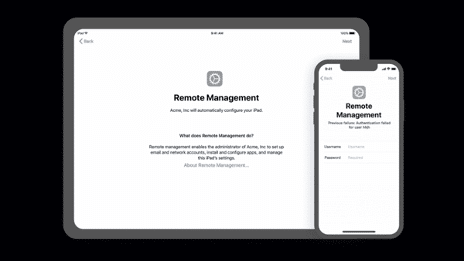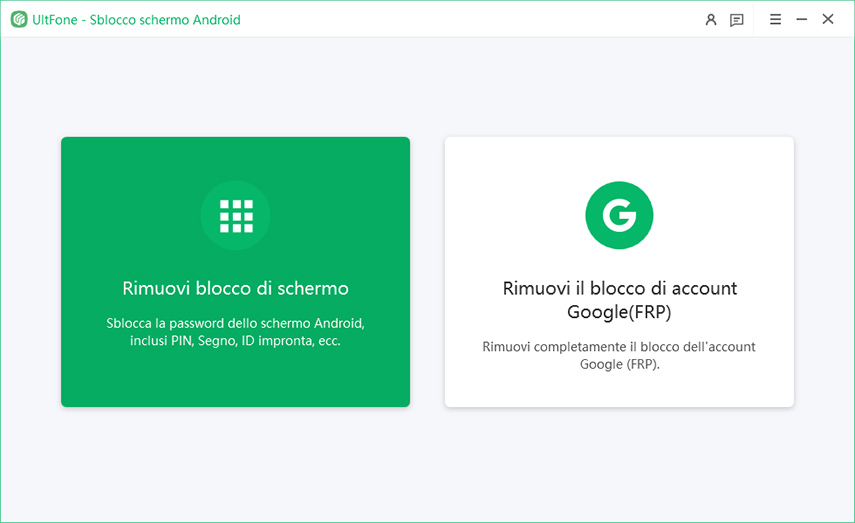3 Modi per Ripristinare un iPhone in Blocco di Sicurezza o Non Disponibile.
 Lorenzo Adomani
Lorenzo Adomani- Aggiornato 2024-03-04 a iphone-unlock
Vedi la schermata blocco di sicurezza su iPhone? Scopri come inizializzarlo con e senza password!
Benvenuti nella guida su come sbloccare un iPhone bloccato in modalità sicurezza o non disponibile. In questo articolo, nello specifico, ti forniremo tre metodi per ripristinarlo alle impostazioni di fabbrica anche in assenza della password dell'ID Apple, consentendoti così di riutilizzarlo.
I tre metodi che illustreremo per rimuovere il blocco di sicurezza dell'iPhone sono semplici e adatti anche agli utenti senza esperienza. Segui attentamente le istruzioni per ciascuno di essi e, nel caso in cui non avessi un backup, ricorda che dovrai configurare l'iPhone come nuovo dispositivo.

Parte 1. Cosa significa blocco di sicurezza iPhone?
Il blocco di sicurezza iPhone è una funzione aggiuntiva introdotta da Apple per prevenire l'accesso non autorizzato al dispositivo dopo dieci tentativi errati di inserimento del codice di sblocco. Quando si attiva il blocco di sicurezza, l'iPhone si disabilita per un periodo di tempo che aumenta con ogni tentativo successivo fallito. Durante il blocco di sicurezza, anche se il telefono rimane connesso a Internet, non è possibile interagire con esso, ricevere chiamate o notifiche.

Esistono due tipi di blocco di sicurezza:
- Blocco temporaneo dopo 6 tentativi errati di accesso. L'iPhone si disattiva per un minuto e il tempo di attesa aumenta con ogni tentativo successivo.
- Blocco permanente dopo 10 tentativi errati di accesso. L'iPhone si disattiva completamente e l'unico modo per ripristinarlo è cancellare tutti i dati e le impostazioni.
Parte 2. Come mai il mio iPhone è in blocco di sicurezza/Non disponibile?
Le cause più frequenti del blocco di sicurezza su iPhone o della completa disattivazione del dispositivo sono spesso legate a scelte imprudenti, come l'acquisto di un iPhone usato bloccato dal precedente proprietario o l'inserimento errato del passcode per oltre dieci tentativi.
È importante sottolineare che anche i bug software, in particolare quelli derivanti dall'installazione di versioni beta (come ad esempio iOS 17.4 beta a febbraio 2024), possono provocare il blocco di sicurezza su iPhone.
Inoltre, va considerata, seppur più raramente, la possibilità di malfunzionamenti con il Touch ID o il Face ID: danni a sistemi biometrici possono determinare il blocco automatico dell'iPhone, e in tal caso è fondamentale contattare immediatamente l'assistenza Apple.

Parte 3. Come rimuovere il blocco sicurezza iPhone?
In questa sezione, esamineremo tre soluzioni per sbloccare un iPhone non disponibile. Presenteremo opzioni che richiedono la conoscenza della password dell'account ID Apple e, nel caso fosse stata dimenticata, l'uso di un software per sbloccare l'iPhone in blocco sicurezza senza necessità di credenziali.
Modo 1. Come sbloccare iPhone bloccato senza computer.
iOS 15.2 ha introdotto una nuova funzione che permette di sbloccare un iPhone bloccato direttamente dalla schermata di blocco, senza la necessità di un computer. Questa funzione, chiamata "Inizializza iPhone", cancella tutti i dati e le impostazioni del telefono, riportandolo alle impostazioni di fabbrica.
Per utilizzare questa funzione, è necessario:
- Avere un iPhone con iOS 15.2 o successivo.
- Essere connessi a una rete Wi-Fi o cellulare.
- Conoscere l'ID Apple e la password associati all'iPhone.
Come rimuovere il blocco sicurezza iPhone in pochi passaggi:
1. Nella schermata di blocco, dopo aver inserito il codice di accesso errato più volte:
- Tocca su “Hai dimenticato il codice?”
- Subito dopo, tocca su “Inizializzazione di iPhone”.
- Se su iPhone è installato iOS 17 e hai dimenticato il passcode entro 72 ore dalla modifica, cliccando su “Inserisci il codice precedente” protrai recuperare l’accesso al telefono utilizzando il passcode vecchio.
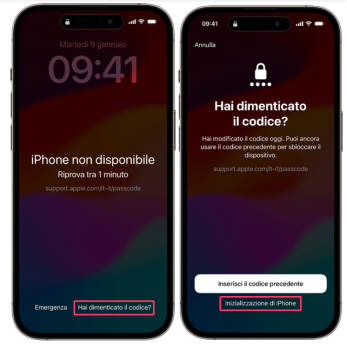
2. Tocca di nuovo “Inizializza iPhone” per eliminare definitivamente tutti i tuoi dati e le impostazioni.
- Se usi una eSIM su iOS 17 o versioni successive, puoi scegliere di non eliminarla.
3.Al termine del processo, l'iPhone si riavvierà e sarà come nuovo.
Modo 2. Come ripristinare iPhone non disponibile dal computer.
Se il tuo iPhone è in blocco di sicurezza e non può essere sbloccato con il codice di accesso, puoi ripristinarlo tramite iTunes (su Windows) o Finder (su MacOS). Tuttavia, per ottenere il completo accesso al telefono attraverso questa soluzione ufficiale di Apple, è necessario avere l'ID Apple e la password associati al proprio iPhone. Se non possiedi queste informazioni, puoi passare direttamente al Modo 3.
Come rimuovere il blocco sicurezza su iPhone con iTunes:
1.Metti l’iPhone in modalità di recupero (il metodo varia a seconda del modello).
2.Su un Mac con macOS Ventura (o successivi) apri il Finder.
3.Su un Mac con macOS Mojave o Windows, apri iTunes.
4.Collega il telefono al computer.
5.Seleziona l’iPhone non disponibile quando viene riconosciuto.
6.Fai clic su “Aggiorna” o “Ripristina”.
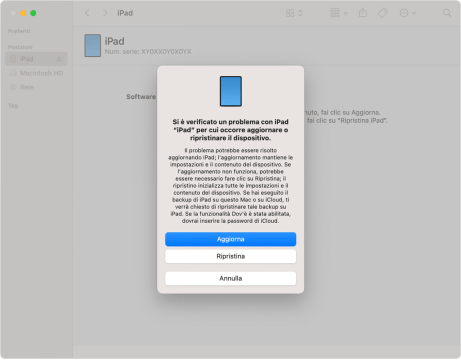
7.Attendi che il processo venga completato.
8.Configura l’iPhone e, se disponibile, recupera il backup.
Modo 3. Come sbloccare iPhone in blocco di sicurezza senza password con UltFone.
“Purtroppo, ho acquistato usato, un iPhone bloccato dal proprietario precedente. Non avendo la password dell'ID Apple, non so come sbloccarlo. Ho provato anche a contattare Apple, mostrando la transazione di acquisto, ma non hanno potuto aiutarmi.”
In uno scenario così complesso, in cui non è possibile rintracciare il vecchio proprietario e l'assistenza Apple non può fornire aiuto, l'unica soluzione per ripristinare l'accesso su un iPhone bloccato (per motivi di sicurezza, non disponibile o disabilitato) è affidarsi a un software professionale di sblocco come UltFone iPhone Unlock .
Questo eccellente software infatti, non richiede password o ID Apple per sbloccare un iPhone bloccato per qualsiasi ragione. Grazie all'utilizzo di una sofisticata intelligenza artificiale e di specifiche API Apple, è in grado di bypassare i sistemi di protezione di iOS e ripristinare l'accesso ad iPhone e iPad in pochi minuti.
Importante! Per motivi di sicurezza, UltFone iPhone Unlock formatta l'iPhone/iPad durante il processo di sblocco, garantendo la protezione dei dati degli utenti in caso di furto o smarrimento del dispositivo.
Vantaggi di utilizzare UltFone iPhone Unlock:
- Il processo di sblocco è intuitivo e richiede solo pochi minuti.
- Non è necessario che “Trova il mio iPhone o Dov’è” siano attivi sul tuo telefono.
- Sblocca iPhone senza password, ID Apple, Touch ID, Face ID, passcode ecc.
- UltFone iPhone Unlock ha un elevato tasso di successo nello sblocco di iPhone disabilitati o non disponibili.
Come ripristinare un iPhone non disponibile in 3 passi:
Passaggi preliminari:
- Scarica e installa UltFone iPhone Unlock su Windows o macOS.
- Chiudi tutti i programmi aperti sul PC.
- Se richieste, concedi le autorizzazioni all’iPhone.
Se l’iPhone non viene riconosciuto dal PC, accedi in modalità di recupero.
iPhone 8 e successivi:
1. Premi e rilascia rapidamente il pulsante Volume su.
2. Premi e rilascia rapidamente il pulsante Volume giù.
3. Premi e tieni premuto il pulsante laterale finché non vedi il logo Apple.
4. Continua a tenere premuto il pulsante laterale finché non vedi la schermata di ripristino.
iPhone 7 e 7 Plus:
1. Premi e tieni premuti contemporaneamente il pulsante laterale e il pulsante Volume giù.
2. Continua a tenere premuti entrambi i pulsanti finché non vedi la schermata di ripristino.
iPhone 6s e precedenti:
1. Premi e tieni premuti contemporaneamente il pulsante Home e il pulsante laterale (o superiore).
2. Continua a tenere premuti entrambi i pulsanti finché non vedi la schermata di ripristino.
- Passo 1 Collega al computer iPhone in blocco di sicurezza, ed in sequenza:
1.Clicca su [Inizia a sbloccare].
2.Nella schermata successiva clicca su [Inizia].

- Passo 2Scarica o importa il firmware compatibile con lo sblocco di iPhone non disponibile.
1.Clicca su [Scarica] quando ti viene chiesto.
2.Attendi che il firmware venga scaricato.
3.Oppure, importa il firmware manualmente cliccando su [Clicca qui].
3.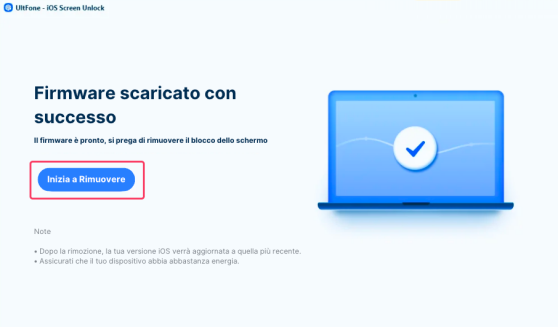
- Passo 3 Una volta completato il download o l’importazione:
1.Fai clic su [Inizia a Rimuovere] per sbloccare lo schermo di iPhone.
2.Attendi pochi minuti, il passcode sarà rimosso dal dispositivo.
3.Puoi configurare l’iPhone come nuovo o ripristinare un backup.

Conclusioni
La guida fornisce tre modi efficaci per rimuovere il blocco di sicurezza da iPhone in modalità non disponibile. Dalla nuova funzione "Inizializza iPhone" introdotta con iOS 15.2 al ripristino tramite iTunes o Finder e infine, all'utilizzo di software professionale come UltFone iPhone Unlock per sbloccare iPhone senza password, gli utenti hanno diverse opzioni per riutilizzare il proprio dispositivo. È importante seguire attentamente le istruzioni di ciascun metodo ed è consigliabile avere un backup di recupero.
 Lorenzo Adomani
Lorenzo Adomani